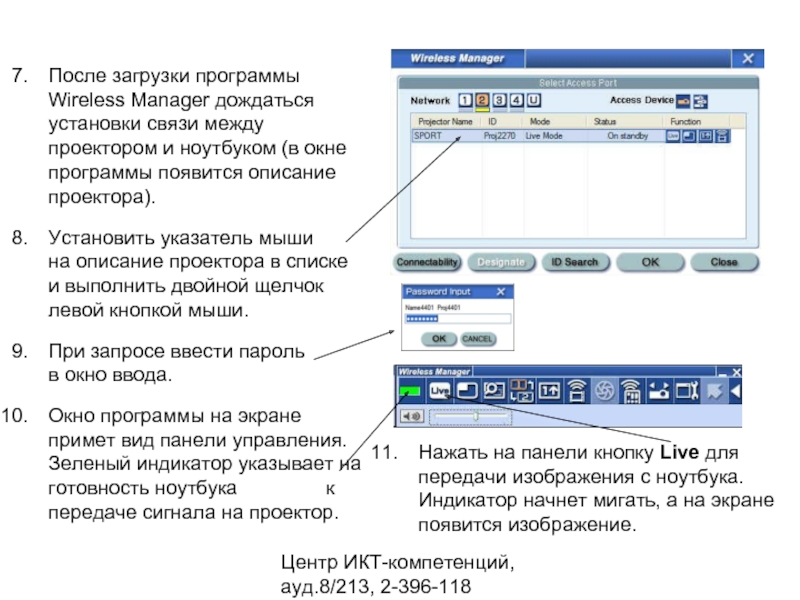- Главная
- Разное
- Дизайн
- Бизнес и предпринимательство
- Аналитика
- Образование
- Развлечения
- Красота и здоровье
- Финансы
- Государство
- Путешествия
- Спорт
- Недвижимость
- Армия
- Графика
- Культурология
- Еда и кулинария
- Лингвистика
- Английский язык
- Астрономия
- Алгебра
- Биология
- География
- Детские презентации
- Информатика
- История
- Литература
- Маркетинг
- Математика
- Медицина
- Менеджмент
- Музыка
- МХК
- Немецкий язык
- ОБЖ
- Обществознание
- Окружающий мир
- Педагогика
- Русский язык
- Технология
- Физика
- Философия
- Химия
- Шаблоны, картинки для презентаций
- Экология
- Экономика
- Юриспруденция
Инструкция по использованию проектора Panasonic PT-LB60NTE в беспроводном режиме презентация
Содержание
- 1. Инструкция по использованию проектора Panasonic PT-LB60NTE в беспроводном режиме
- 2. Центр ИКТ-компетенций, ауд.8/213, 2-396-118 Включение Включить ноутбук.
- 3. Центр ИКТ-компетенций, ауд.8/213, 2-396-118 После загрузки программы
- 4. Центр ИКТ-компетенций, ауд.8/213, 2-396-118 Выключение Завершить программу
Слайд 1Центр ИКТ-компетенций, ауд.8/213, 2-396-118
Инструкция по использованию проектора
Panasonic PT-LB60NTE в беспроводном
Слайд 2Центр ИКТ-компетенций, ауд.8/213, 2-396-118
Включение
Включить ноутбук.
Установить на ноутбуке переключатель беспроводной связи в
Включить проектор с пульта (направить пульт на проектор и 1 раз нажать кнопку POWER). Убедиться, что кольцевой индикатор на проекторе светится зелёным цветом.
Установить с пульта режим приема сигнала проектором Wireless.
Запустить на ноутбуке предварительно установленную программу
Wireless Manager (ярлычок на рабочем столе).
Убедиться, что в «стартовом изображении» на экране в верхнем правом углу выбран этот режим.
Слайд 3Центр ИКТ-компетенций, ауд.8/213, 2-396-118
После загрузки программы Wireless Manager дождаться установки связи
Установить указатель мыши на описание проектора в списке и выполнить двойной щелчок левой кнопкой мыши.
При запросе ввести пароль в окно ввода.
Окно программы на экране примет вид панели управления. Зеленый индикатор указывает на готовность ноутбука к передаче сигнала на проектор.
Нажать на панели кнопку Live для передачи изображения с ноутбука. Индикатор начнет мигать, а на экране появится изображение.
Слайд 4Центр ИКТ-компетенций, ауд.8/213, 2-396-118
Выключение
Завершить программу Wireless Manager: нажать на панели управления
Завершить работу проектора: нажать на пульте управления проектором два раза кнопку POWER.